[已更新] 如何修復 Windows 10 更新錯誤 0x80244022
![[已更新] 如何修復 Windows 10 更新錯誤 0x80244022 [已更新] 如何修復 Windows 10 更新錯誤 0x80244022](https://luckytemplates.com/resources1/images2/image-2014-0408150524266.png)
為了解決 Windows 10 更新錯誤 0x80244022,請參考有效的解決方案,例如運行疑難解答、檢查網絡設定等。

使命召喚現代戰爭分屏模式讓玩家與好友並肩遊玩,提升整體遊戲體驗。但是,許多用戶報告說現代戰爭分屏無法正常工作。
對於COD 現代戰爭錯誤,我們推薦 Advanced System Repair 工具:
該軟件是您修復 Windows 錯誤、保護您免受惡意軟件侵害、清理垃圾並優化您的 PC 以獲得最佳性能的一站式解決方案,只需 3 個簡單的步驟:
已在Xbox、PlayStation、Steam 和 Windows 等各種平台上報告了COD 現代戰爭多人分屏停止工作問題。
在本文中,您將了解為什麼現代戰爭分屏多人遊戲不起作用以及如何在不同平台上解決此問題。
什麼原因導致“現代戰爭分屏不起作用”?
如何修復 COD 現代戰爭分屏多人遊戲不工作?
目錄
修復 1 – 確保第二個人未登錄
打開遊戲時,請確保將參與分屏遊戲會話的第二個帳戶已註銷。
許多遇到此錯誤的用戶,尤其是那些使用 Xbox 系統的用戶,都表示此修復對他們有效(Xbox One 和 Xbox Series S 和 X)。您也可以嘗試在PS 控制台上重新創建此修復程序。要實施此修復,請執行以下步驟:
現在,啟動地圖,看看您是否能夠解決Xbox One中的使命召喚現代戰爭分屏無法正常工作。
修復 2 – 重新啟動您的設備
重新啟動控制台或 PC 以及遊戲應該可以解決問題。請記住,這只是一種短期的治療方法,您應該期望這個問題在未來的某個時候會重新出現。
電腦用
如果您使用的是 PC,請單擊開始按鈕,然後單擊電源按鈕。並從選項中選擇重新啟動。
對於 Xbox
按住Xbox 控制台上的Xbox 按鈕。從電源菜單中選擇重新啟動控制台,然後按重新啟動按鈕確認您的選擇。
此過程與 Xbox One 和 Xbox Series S/X 控制台兼容。
適用於 Play Station 4
如果您使用的是 PS4 並且遇到問題,請在從上下文菜單中選擇電源之前按住PS 按鈕(在您的控制器上) 。從電源菜單中選擇重新啟動 PS4,然後等待該過程完成。
適用於 Play Station 5
如果您在 Playstation 5 上玩遊戲,請按控制器上的PS 按鈕。之後,從Options Menu轉到底層電源菜單。最後,從可用選項中選擇重新啟動 PS5 。
重新啟動您嘗試玩COD:現代戰爭的平台後,再次嘗試啟動遊戲,看看現代戰爭分屏不工作的問題是否已經消失。
修復 3 – 驗證遊戲文件的完整性
如果您在通過 Steam 運行遊戲時遇到分屏問題,很可能是由於本地緩存數據的問題。Steam 可能難以識別您是遊戲的合法所有者。
您需要檢查遊戲文件的完整性才能解決此問題。
注意:在確保您的系統沒有在後台執行任何其他密集操作(例如病毒掃描、渲染或碎片整理)之前,請不要繼續下一步。

最後重啟電腦,查看下一次重啟後現代戰爭分屏不工作的問題是否已經解決。
修復 4 – 電源循環控制台
正如開發人員所承認的,分屏問題可能是由緩存問題引起的。大多數情況下,這個遊戲版本生成的臨時文件是有問題的。這些文件很可能會阻止您的控制台或 PC 將游戲服務器連接列入白名單。
您應該能夠通過重新啟動控制台或清空計算機上游戲啟動器的緩存來解決問題。
執行此操作的方法將根據您使用的控制台或您在 PC 上使用的是 Steam 還是 Battle.Net 而有所不同。
的 Xbox 一
要移除當前存儲的緩存數據,請按照以下說明進入“無電源模式”,然後再移除電源線。
要重啟 Xbox One,請執行以下步驟:
在重新打開 Xbox One 主機之前,請確保重新插入電源磚。
現在,在流程完成後啟動 COD:現代戰爭,以確定分屏問題是否已解決。
Xbox 系列 S/X
如果您是少數幾個能夠獲得最新版本的 Microsoft 控制台的快樂的人之一,那麼當您得知清除緩存現在變得更加容易時,您會感到寬慰。微軟設計了一種基於軟件的系統緩存清除機制。
要重啟 Xbox Series 主機上的緩存數據,請按照以下步驟操作:
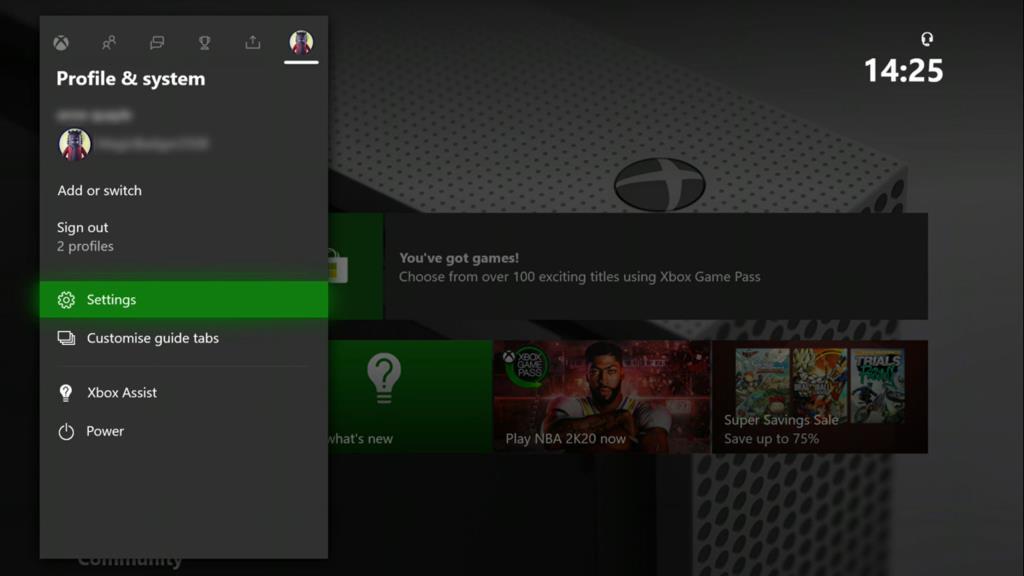
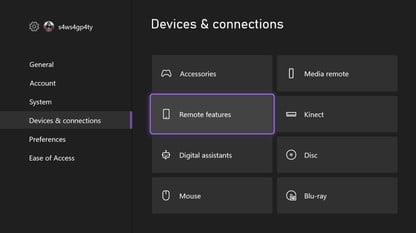
重新啟動控制台後嘗試啟動 COD:現代戰爭的分屏組件以檢查現代戰爭分屏不工作的問題是否已解決。
遊戲站 4
與 Xbox Series X 和 S 相比,PlayStation 生態系統有一個專用菜單,可讓您清理控制台的緩存。要清除控制台上的系統緩存,您需要執行電源循環方法以確保電力電容器耗盡並釋放臨時數據文件。完成此操作需要執行以下操作:
正常啟動控制台,看看使命召喚現代戰爭中的問題是否已解決。
遊戲機 5
PlayStation 5 缺少允許您刪除緩存的專用菜單,就像 PlayStation 4 一樣。安裝電源循環技術後,您必須手動執行它(通過從 Playstation 5 背面拔下電源線)很像上面的指南。
首先,請確保您的 Playstation 5 控制台已完全打開。
注意:如果您點擊按鈕太快,您將進入休息模式,這將使下面的其餘步驟無效。
等到下一個啟動序列完成,然後重新啟動使命召喚現代戰爭,以測試您是否可以訪問分屏地圖,而無需重新啟動遊戲並面臨現代戰爭分屏無法工作的問題。
修復 5 – 清除 MAC 地址(僅適用於 Xbox 遊戲機)
事實證明,您的 Xbox 控制台無法託管分屏會話也可能是由不正確的輔助 MAC 地址引起的。這種類型的網絡異常可能會阻止您的控制台與 Xbox 服務器通信,這可能會在COD:Modern Warfare 嘗試設置本地遊戲服務器時導致問題。
當 ISP 提供可更改的 IP 地址時,Xbox One 中的使命召喚現代戰爭分屏無法正常工作的問題更加普遍。一些遇到此問題的用戶表示,他們能夠通過轉到控制台的網絡菜單並刪除備用 MAC 地址來解決此問題。
以下是從 Xbox 設置菜單中刪除其他 MAC 地址的方法:
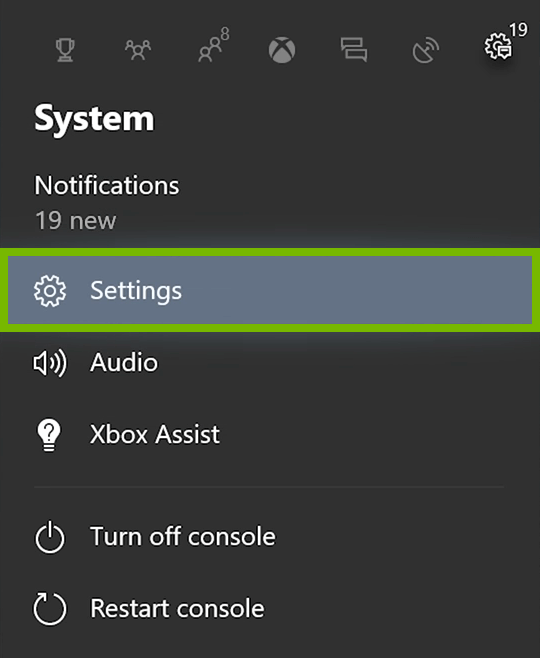
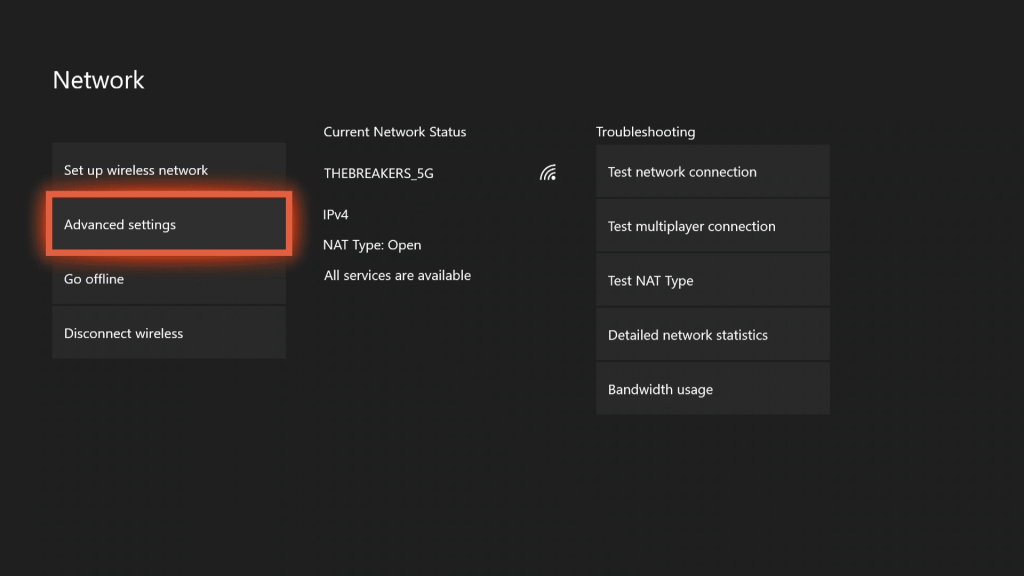
清除 MAC 地址後,再次嘗試啟動 COD: Modern Warfare 以查看問題是否已解決。
修復 6 – 重新安裝多人遊戲包
如果您仍然看到錯誤,請確保您沒有遇到影響MultiPlayers Pack 2 和 Pack 3 內容的包錯誤。通常,安裝任何新更新時,兩者的多人遊戲包都會損壞。
在這種情況下,從 PS 或 Xbox 控制台卸載兩個多人遊戲包,然後重新安裝它們。
Xbox 系列 S/X
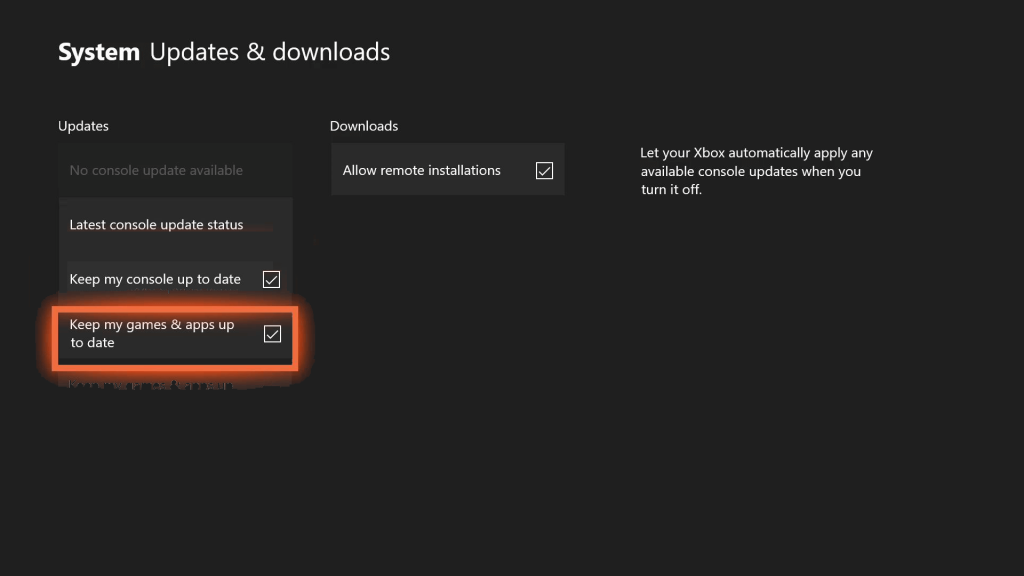
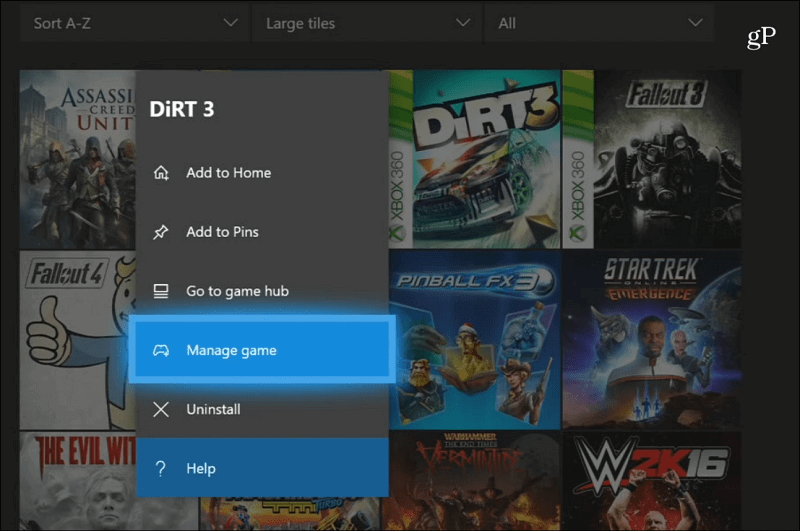
PS5:
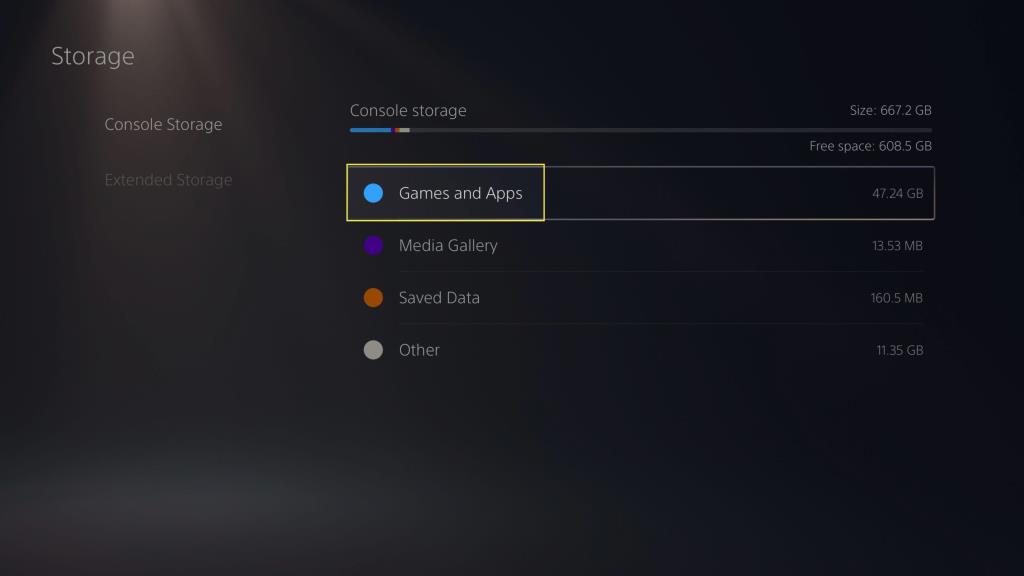
現在檢查現代戰爭分屏多人遊戲不工作 是否已修復
修復 7 – 重新安裝 COD 現代戰爭
如果仍然看到錯誤,則可能某些遊戲文件在安裝時損壞並導致錯誤,因此重新安裝現代戰爭可能對您有用。
蒸汽
戰網
PS4/PS5:
Xbox:
希望重新安裝遊戲為您解決分屏不工作錯誤。
修復 8 – 向動視提交支持票
事實證明,Xbox 遊戲機存在一個特殊問題,即平台升級破壞了某些遊戲功能。只有 Xbox 控制台似乎受到此問題的影響。
從現在開始,該問題仍未得到解決,因為許多 Xbox 用戶(尤其是 Xbox One 玩家)表示,當他們嘗試在《使命召喚:現代戰爭》中啟動分屏會話時,問題仍然存在。
不幸的是,這個問題沒有有效的解決方案。目前,您唯一能做的就是向 Activision 提交支持請求,以幫助提高人們對Xbox One 中的使命召喚現代戰爭分屏不工作的認識。
請按照以下步驟操作:
最後,在單擊提交之前,輸入您希望聯繫到的電子郵件地址以及詳細說明現代戰爭分屏不工作問題的詳細說明。
在 Windows PC 上優化遊戲性能的最佳方法
許多玩家在玩遊戲時遇到遊戲崩潰、滯後或卡頓等問題,然後通過運行 Game Booster優化您的遊戲性能。
這通過優化系統資源來提升遊戲並提供更好的遊戲玩法。不僅如此,它還修復了常見的遊戲問題,如 滯後和低 FPS 問題。
結論:
所以,這都是關於使命召喚 現代戰爭分屏無法正常工作的。
在這裡了解如何解決Xbox One、Xbox Series S/X、PS4、PS5、Steam 等所有平台上的問題。
您可以根據您的設備按照這些步驟操作,並在您的情況下解決現代戰爭分屏多人遊戲無法正常工作的問題。
希望為您提供的文章和我們的解決方案之一能夠解決您的問題。
祝你好運..!
如果您在透過 Steam 啟動遊戲時遇到這些分割畫面問題,很可能是由於影響本地快取資料的問題造成的。
最有可能的是,Steam 可能無法識別您實際上擁有該遊戲的所有權。
要解決此問題, 您需要驗證遊戲檔案的完整性。
以下是清除 Steam 上《戰地 2042》快取資料的方法:
注意: 除非您確保系統不會在背景執行其他密集任務(例如病毒掃描、渲染或片段整理),否則請勿從下列步驟開始。
如果此方法不適合您,請轉到下面的下一個可能的修復方法。
為了解決 Windows 10 更新錯誤 0x80244022,請參考有效的解決方案,例如運行疑難解答、檢查網絡設定等。
唯一比觀看 Disney+ 更好的是和朋友一起觀看。通過本指南了解如何在 Discord 上流式傳輸 Disney+。
閱讀完整指南以了解如何解決 Windows 10 和 11 上的 Hamachi 無法獲取適配器配置錯誤,解決方案包括更新驅動程序、防火牆設置等
了解修復 REGISTRY_ERROR 藍屏錯誤 (0x00000051) 的有效方法,解決 Windows 系統中遇到的註冊表錯誤。
在 Roku 上調整聲音比使用遙控器向上或向下移動更多。以下是如何在 Roku 上更改音量的完整指南。
在 Roblox 中被禁止或踢出遊戲的錯誤代碼 267,按照以下簡單解決方案輕鬆解決...
面對 Rust 在啟動或加載時不斷崩潰,然後按照給出的修復並輕鬆停止 Rust 崩潰問題...
如果在 Windows 10 中遇到 Driver WudfRd failed to load 錯誤,事件 ID 為 219,請遵循此處給出的修復並有效解決錯誤 219。
發現修復此處給出的 Windows 10 和 11 上的未知軟件異常 (0xe0434352) 錯誤的可能解決方案
想知道如何修復 GTA 5 中的腳本掛鉤 V 嚴重錯誤,然後按照更新腳本掛鉤應用程序等修復,重新安裝 GTA 5 和其他




![如何修復 Roblox 錯誤代碼 267 [7 簡單修復] 如何修復 Roblox 錯誤代碼 267 [7 簡單修復]](https://luckytemplates.com/resources1/images2/image-6174-0408150822616.png)
![[已解決] 如何解決 Rust 不斷崩潰的問題? [已解決] 如何解決 Rust 不斷崩潰的問題?](https://luckytemplates.com/resources1/images2/image-6970-0408150808350.png)
![[已修復] 驅動程序 WudfRd 在 Windows 10 中無法加載錯誤 219 [已修復] 驅動程序 WudfRd 在 Windows 10 中無法加載錯誤 219](https://luckytemplates.com/resources1/images2/image-6470-0408150512313.jpg)

![[已解決] Grand Theft Auto V 中的“Script Hook V 嚴重錯誤” [已解決] Grand Theft Auto V 中的“Script Hook V 嚴重錯誤”](https://luckytemplates.com/resources1/images2/image-225-0408151048736.png)